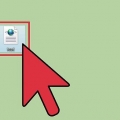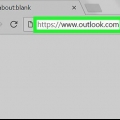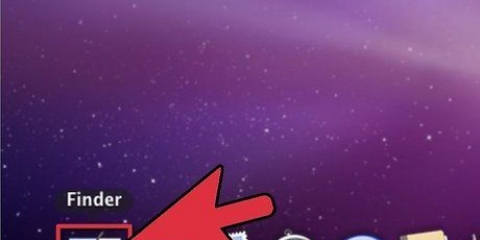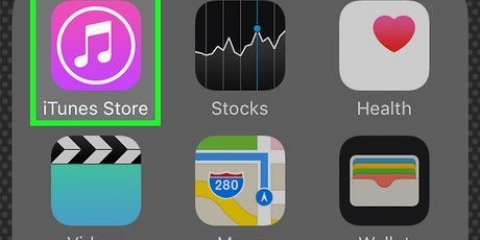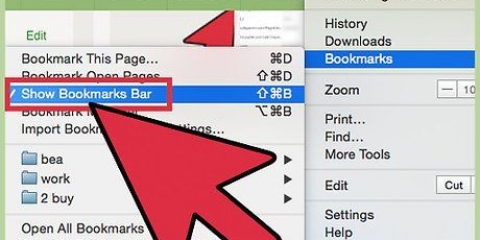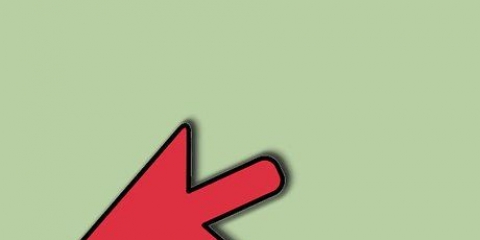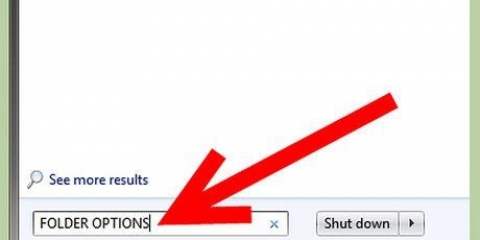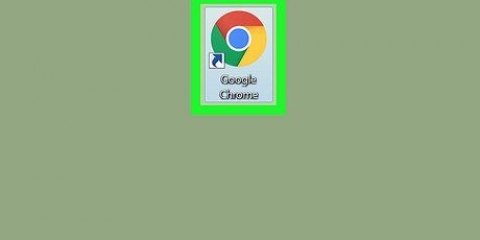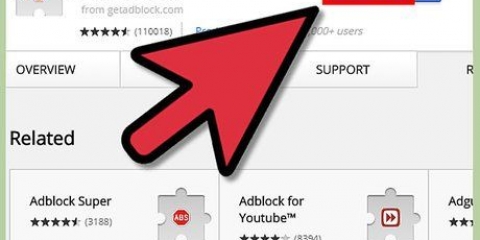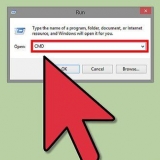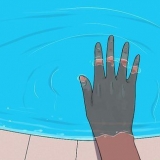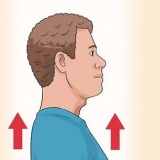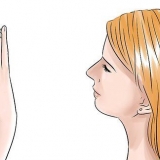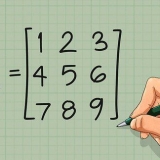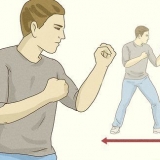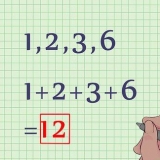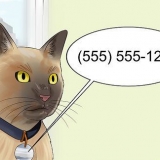Xml-dateien anzeigen
XML ist eine Abkürzung für eXtensible Markup Language. HTML ist eine XML-Version, die zum Generieren von Webseiten in Browsern verwendet wird. Das Tolle an XML ist, dass Sie jedes beliebige Tag verwenden und nach Belieben organisieren können. Viele verschiedene Dokumentformate basieren auf XML, wie beispielsweise das DOCX-Format, das in Microsoft Word verwendet wird. XML-Dateien können in den meisten Browsern angezeigt werden, aber jeder Browser verarbeitet XML auf seine eigene Weise. Sie können XML-Dateien im Web oder auf Ihrem Computer hosten.
Schritte
Methode 1 von 2: Öffnen Sie XML-Dateien mit einem Browser

1. Öffnen Sie Firefox, Chrome oder Safari.

2. Öffnen Sie die XML-Datei. Klicken Sie auf die URL der XML-Datei oder klicken Sie auf die XML-Datei und ziehen Sie sie in ein neues Browserfenster.

3. Überprüfen Sie die XML-Datei. Die XML-Tags sind lila und der XML-Inhalt wird als Klartext angezeigt. Klicken Sie in Chrome und Safari auf die Pfeile, um die Tags zu öffnen oder zu schließen. Klicken Sie in Firefox auf - oder +, um die Tags zu öffnen oder zu schließen.

4. Speichern Sie die XML-Datei. Wenn Sie sich die XML-Datei auf einer Website ansehen und diese speichern möchten, klicken Sie auf das Menü Datei und dann auf Speichern. Wählen Sie einen Speicherort zum Speichern der XML-Datei und klicken Sie dann auf Speichern.
Methode 2 von 2: XML-Dateien in Windows anzeigen und bearbeiten

1. XML-Notizblock herunterladen. XML Notepad ist ein XML-Viewer und -Editor, veröffentlicht von Microsoft. Gehe zu https://xmlnotepad.Codeplex.com und laden Sie das herunterladbare oder eigenständige Installationsprogramm herunter. Die Links finden Sie in der Projektbeschreibung.
- Wenn Sie ein Mac OS X haben, können Sie TextWrangler als kostenloses Textverarbeitungsprogramm wählen. Es färbt die Tags in einer XML-Datei ein, um die Bearbeitung zu erleichtern.

2. XML-Editor installieren. Öffnen Sie die heruntergeladene Notepad-XML-Installationsdatei und befolgen Sie die Anweisungen, um sie zu installieren.

3. Öffnen Sie eine XML-Datei mit Notepad XML. Notepad-XML öffnen. Klicken Sie auf Datei und dann auf Öffnen. Suchen Sie eine XML-Datei auf Ihrem Computer und klicken Sie auf Öffnen.

4. Zeigen Sie die XML in der Baumansicht an. Die Baumansicht organisiert die XML-Tags in der Seitenleiste auf der linken Seite. Klicken Sie auf die Registerkarte Baumansicht. Klicken Sie auf ein Tag, um den Text innerhalb des Tags anzuzeigen.

5. Zeigen Sie die XML in der XSL-Ausgabe an. Die XSL-Ausgabeansicht zeigt Ihnen das XML so, wie Sie es in einem Browser sehen würden.

6. Bearbeiten Sie die XML-Datei. Bearbeiten Sie die XML-Datei wie eine Textdatei. XML Notepad bietet viele weitere Tools zum Arbeiten mit XML-Dateien.
Tipps
Manchmal sind XML-Dateien ungültig. In diesem Fall erhalten Sie eine Fehlermeldung in Ihrem Browser. Laden Sie die Datei herunter und öffnen Sie sie dann in einem XML-Editor.
Оцените, пожалуйста статью